谷歌浏览器无痕浏览数据清理与保护教程
时间:2025-08-03
来源:Google Chrome官网

以下是谷歌浏览器无痕浏览数据清理与保护教程:
一、开启无痕浏览模式
1. 打开谷歌浏览器:在电脑桌面上找到谷歌浏览器的快捷图标,双击打开浏览器。
2. 进入无痕模式:点击浏览器右上角的三个点图标,在弹出的菜单中选择“新建无痕窗口”,即可开启无痕浏览模式。也可使用快捷键`Ctrl+Shift+N`(Windows系统)或`Command+Shift+N`(Mac系统)快速打开无痕窗口。在无痕模式下,浏览器不会记录浏览历史、Cookie、站点数据和填充的表单信息等。
二、清理无痕浏览数据
1. 手动清理:在无痕浏览窗口中,点击右上角的三个点图标,选择“清除浏览数据”。在弹出的对话框中,可选择要清除的数据类型,如浏览记录、Cookie及其他网站数据、缓存的图片和文件等,还可选择清除数据的时间范围,如过去一小时、过去24小时、过去7天或全部时间,确认选择无误后,点击“清除数据”按钮。
2. 自动清理设置:点击浏览器右上角的三个点图标,选择“设置”,进入设置页面后,向下拉找到“高级”并点击展开,找到“隐私和安全”部分,点击“网站设置”,在“cookies和网站数据”中,可设置在关闭浏览器时自动清除Cookie和网站数据等。
三、其他隐私保护设置
1. 禁用插件:点击浏览器右上角的三个点图标,选择“更多工具”,再点击“扩展程序”,在扩展程序页面中,可禁用一些不必要的插件,减少插件对隐私数据的潜在访问。
2. 管理权限:在扩展程序页面中,点击每个插件右侧的“详细信息”按钮,可查看该插件请求的权限,如位置信息、通知等,可根据需要取消不必要的权限。
Google Chrome浏览器首页设置完整教程
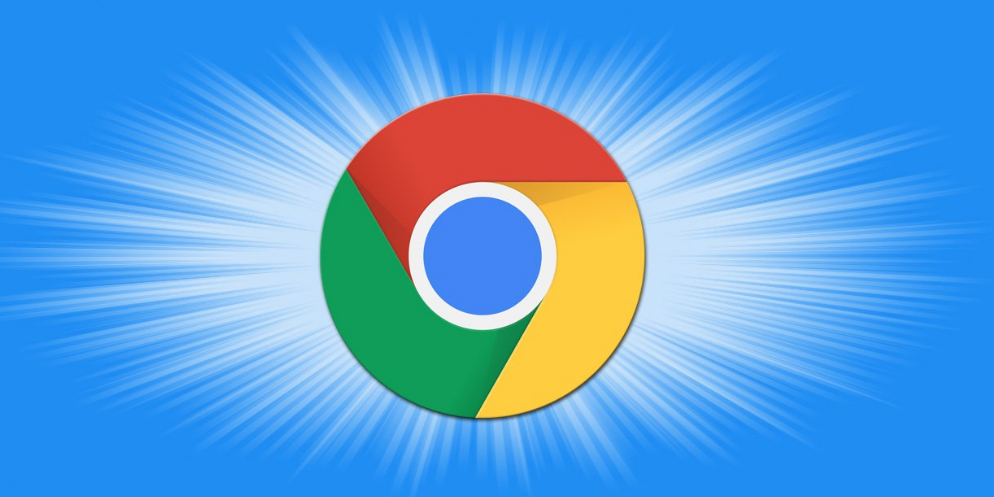
提供Google Chrome浏览器首页设置的完整教程,指导用户实现个性化起始页配置,提升浏览便捷度和效率。
安卓设备Google Chrome下载安装失败的快速排查方法
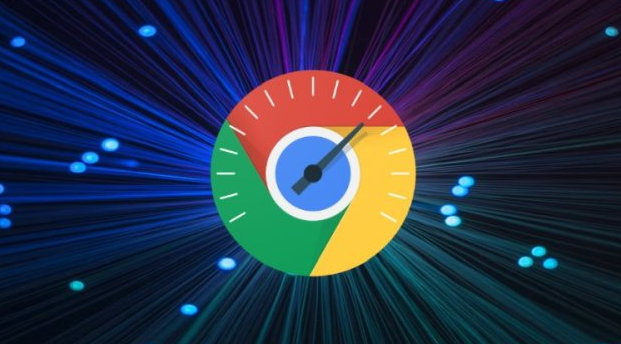
分享安卓设备Google Chrome下载安装失败时的快速排查方法,帮助用户迅速定位并解决问题。
Chrome浏览器页面本地备份插件使用
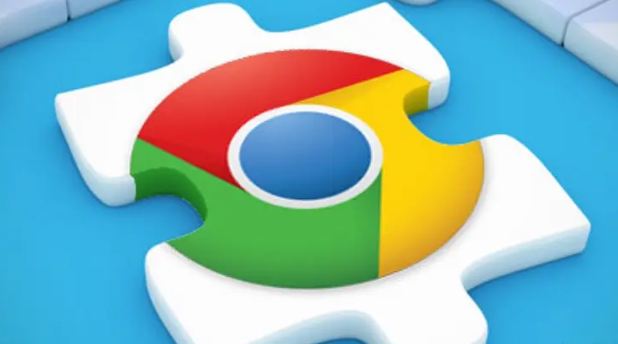
Chrome浏览器支持使用插件将网页内容快速备份至本地,适用于离线查看、资料留存等场景,本文推荐实用插件及操作步骤。
Google Chrome浏览器下载安装包校验方法介绍
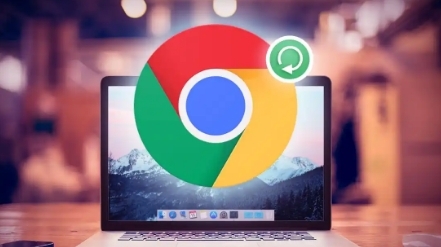
分享Google Chrome浏览器下载安装包的校验技巧,帮助用户验证文件完整性,防止下载文件损坏或被篡改。
google Chrome浏览器断点续传及加速技巧
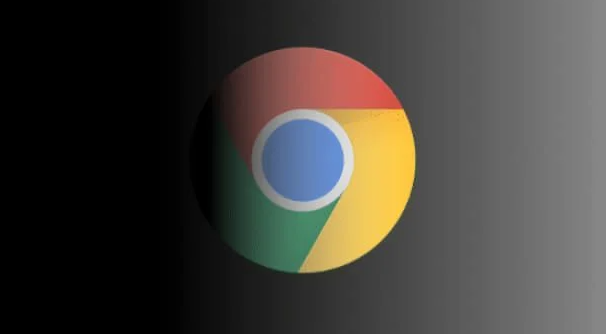
讲解google Chrome浏览器的断点续传技术和下载加速技巧,帮助用户提升下载安装效率,减少等待时间,保障下载过程稳定顺畅。
Chrome浏览器多标签页快速切换快捷键操作教程
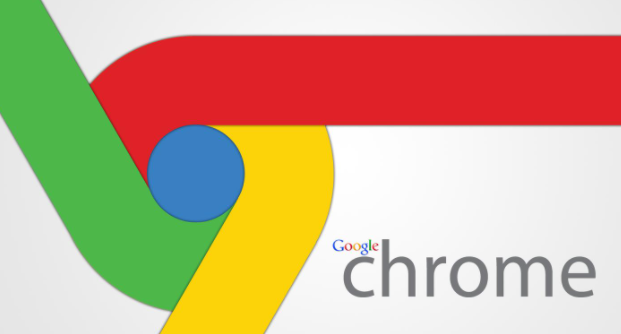
讲解Chrome浏览器多标签页快速切换的快捷键使用方法,帮助用户高效管理标签页,提高浏览效率。
